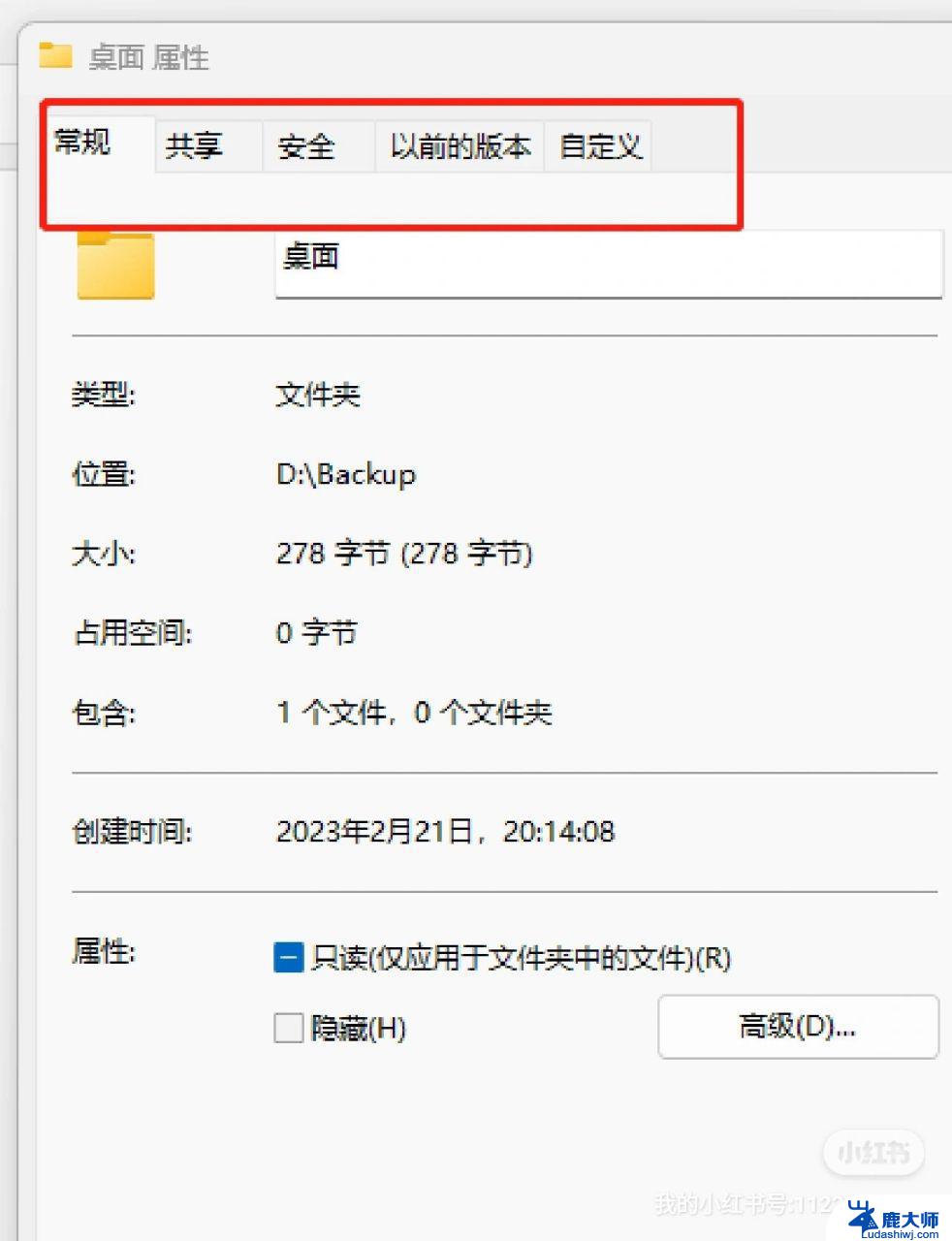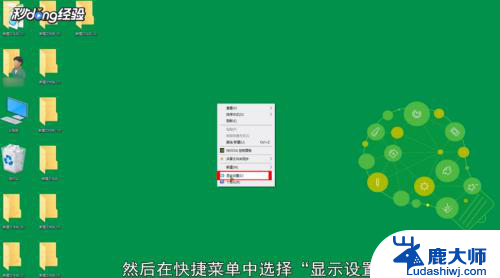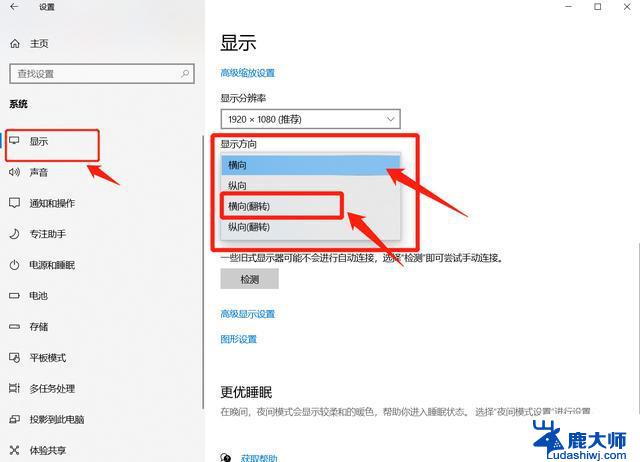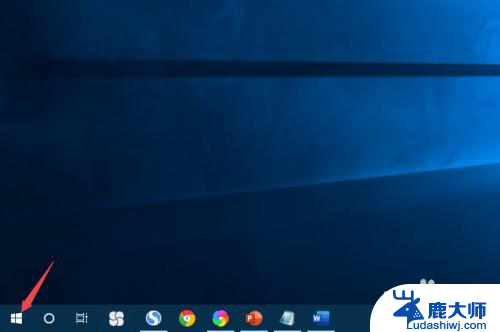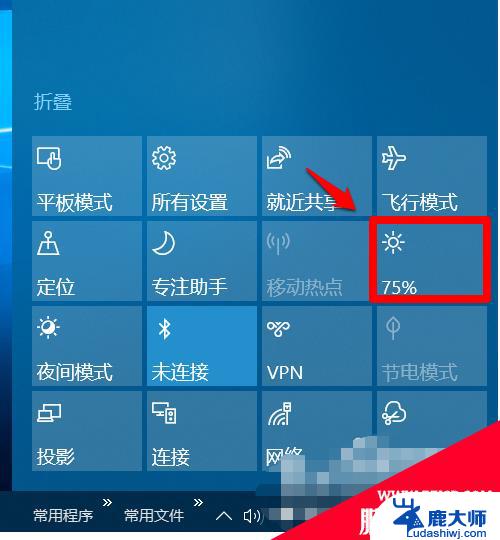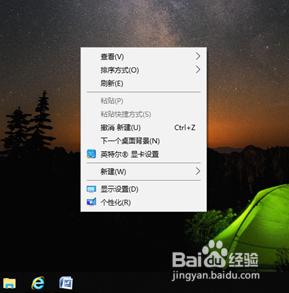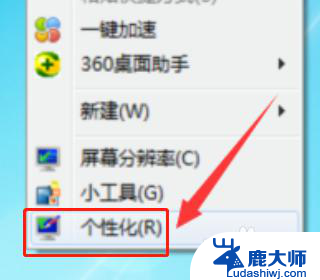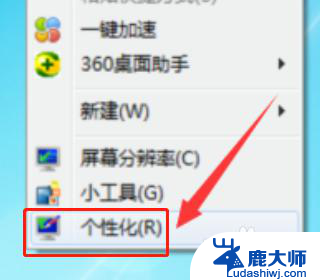电脑桌面旋转了180度怎么调整回来 电脑屏幕旋转180度怎么调回正常
当我们在使用电脑时,有时候不小心会将电脑桌面或者屏幕旋转了180度,这时候可能会让我们感到困惑,不过其实调整回来并不难,只需要简单的几步操作就可以轻松解决问题。接下来让我们一起来看看如何将电脑桌面或屏幕从180度旋转调整回正常状态。

本文以惠普暗影精灵6;Windows10为案例进行讲解。
方法一:利用Windows10的显示设置更改
1.在电脑桌面空白处,单击鼠标右键。
2.在弹出的菜单中选择【显示设置】。
3.在【显示】设置页面中,将【显示方向】调整为【横向】即可。
方法二:利用核显的制面板设置
1.在电脑桌面空白处,单击鼠标右键。
2.在弹出的菜单中依次点击【图形选项】-【旋转】-【旋转至0度】即可。(电脑拥有核显且未屏蔽核显才会出现【图形选项】)
方法三:利用独显的控制面板设置
1.针对已经安装了独立显卡的情况(没有核显或核显被屏蔽),可在电脑桌面空白处。单击鼠标右键,在弹出的菜单中选择【NVIDIA控制面板】(A卡同理)。
2.进入【NVIDIA控制面板】菜单后,点击【显示】-【旋转显示器】。将【选择方向】设置为【横向】即可。
以上就是电脑桌面旋转了180度怎么调整回来的全部内容,有出现这种现象的小伙伴不妨根据小编的方法来解决吧,希望能够对大家有所帮助。